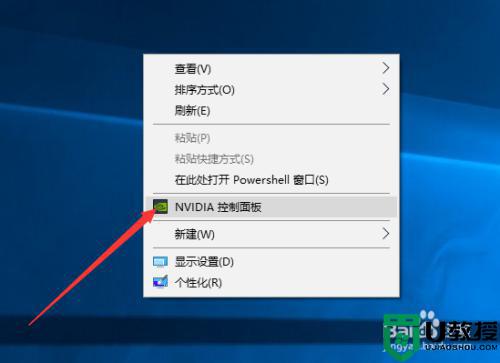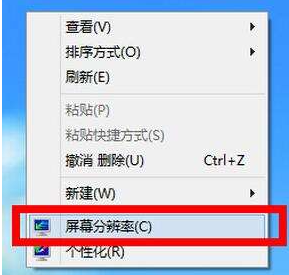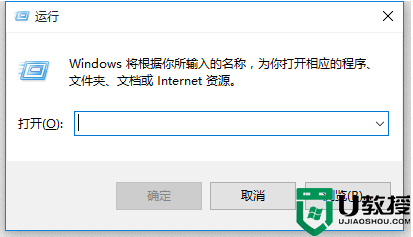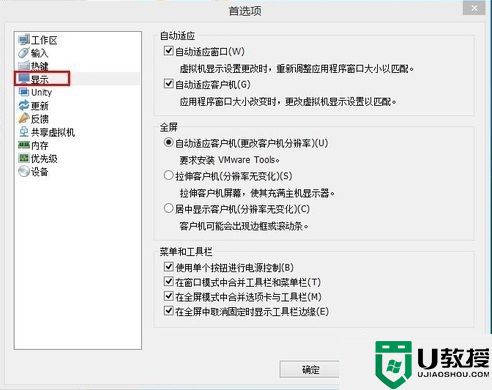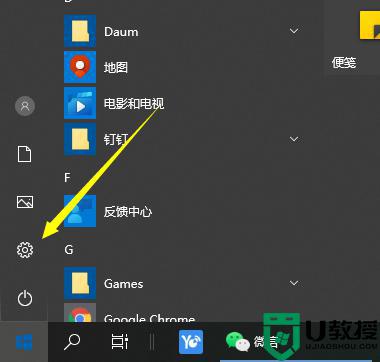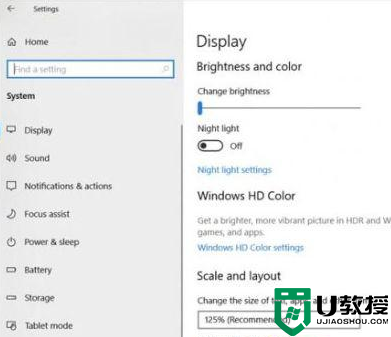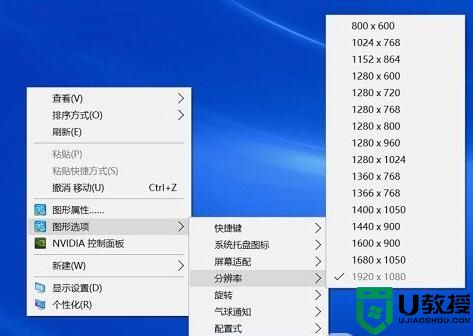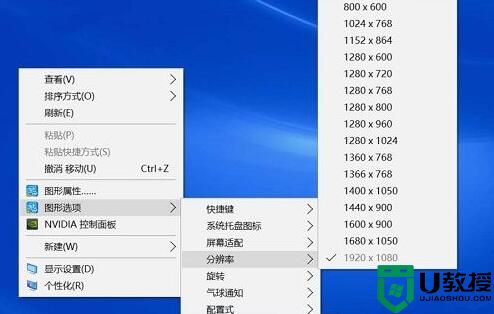笔记本win10设置cf分辨率怎么设置 win10笔记本cf分辨率最佳设置方法
一般来说,用户在使用笔记本win10电脑的时候,游戏画面的分辨率通常会采用系统设置的分辨率,然而近日有用户的笔记本win10电脑在运行cf游戏的时候,却发现分辨率很是不清晰,对此笔记本win10设置cf分辨率怎么设置呢?下面小编就给大家带来win10笔记本cf分辨率最佳设置方法。
推荐下载:雨林木风win10系统
具体方法:
1、如果是集成显卡,想全屏只能1920分辨率才能正常全屏。
2、如果是独立显卡的首先桌面右击。 现在显卡设置。 然后找到显示器。 最后点击缩放全屏以及下面的那个副选项。 就ok了。
3、还可以通过修改注册表的方式来设置,按下win+r打开运行,输入命令regedit,然后确定打开注册表;
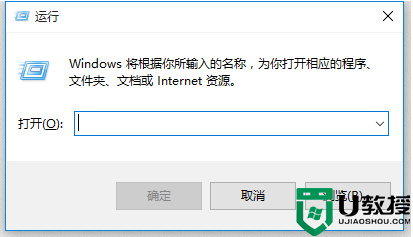
3、在注册表编辑器窗口中,我们定位到HKEY_LOCAL_MACHINESYSTEMCurrentControlSetControlGraphicsDriversConfigurationHKC19000000000000100;
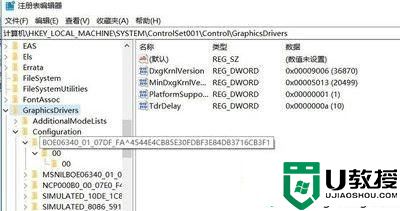
4、在右侧窗口中找到Scaling,双击或右击修改,把原来的数值数据4修改为3,如图:
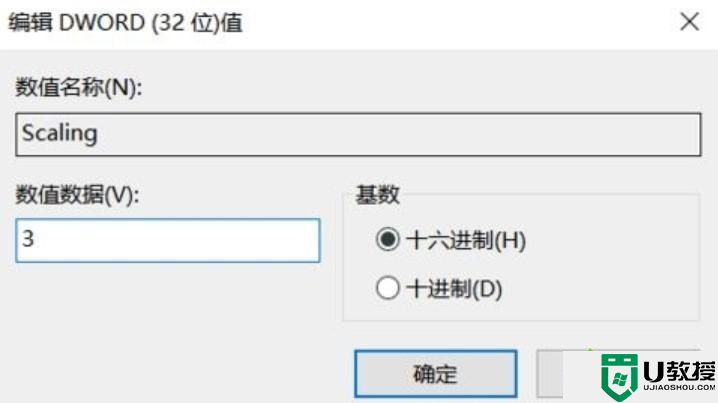
5、设置完成后运行CF会遇到不能鼠标点击切换背包,因为分辨率的问题,cf不支持1920x1080,在游戏设置里把分辨率调成:1024x768,游戏就可以完美运行!
以上就是关于win10笔记本cf分辨率最佳设置方法了,还有不清楚的用户就可以参考一下小编的步骤进行操作,希望能够对大家有所帮助。